Leonardo atualizou em 28/08/2025 para Dicas de Desbloqueio do Android | Mais Artigos
Um Tablet é um gadget utilitário essencial que oferece versatilidade infinita e suporte conveniente para auxiliar nossos casos de uso diário. Não só podemos jogar, assistir filmes, desenhos animados ou séries de TV, mas também realizar diversas tarefas relacionadas aos negócios. No entanto, na maioria dos cenários, nosso Tablet geralmente fica bloqueado devido ao problema de esquecimento da senha. É aí que você acaba pesquisando como desbloquear um Tablet quando esquece a senha . Este artigo fornece maneiras de desbloquear um tablet após você esquecer a senha. Assim, você não precisa se preocupar caso perca ou esqueça sua senha novamente.
| Método | Eficácia | Dificuldade |
| 1️⃣ EaseUS MobiUnlock para Android | Alto - Ajuda a desbloquear um tablet removendo todos os tipos de senhas de tela. |
Fácil ●○○ |
| 2️⃣ Google Encontre Meu Dispositivo | Alto - Pode desbloquear seu tablet apagando seu dispositivo por meio de sua conta do Google. |
Fácil ●○○ |
| 3️⃣ Encontre meu celular | Moderado - É usado para desbloquear um tablet quando você esquece a senha da mesma conta Samsung. |
Moderado ●●○ |
| 4️⃣ Redefinição de fábrica | Moderado - Ajuda a desbloquear a senha da tela, apagando todos os dados existentes no seu dispositivo. |
Moderado ●●○ |
É possível que alguém altere a senha do seu Tablet ou você até a esqueça por acaso. Neste caso, o seu Tablet pode ficar bloqueado, tornando o desbloqueio muito difícil. Aparentemente, usar o EaseUS MobiUnlock para Android seria a escolha ideal neste cenário. Afinal, esta ferramenta é considerada uma ferramenta de desbloqueio universal que pode contornar títulos para desbloquear todos os tipos de tablets com Android 2.0 - 13.0.
Com ele, você pode desbloquear todos os tipos de senhas de tela. Por exemplo, você pode resolver este problema “Como desbloquear meu telefone se esqueci meu PIN ” usando EaseUS MobiUnlock para Android. A plataforma é alimentada por algoritmos avançados que podem ajudar a remover bloqueios de tela em minutos e com precisão. Sua privacidade permanece privada porque o EaseUS MobiUnlock nunca registra, carrega ou vaza suas informações pessoais.
⭐Principais recursos do EaseUS MobiUnlock para Android:
📝Nota: Usar o MobiUnlock para desbloquear o bloqueio de tela pode causar perda de dados em todos os dispositivos Android, exceto Samsung e LG. Portanto, é importante fazer backup do seu telefone para proteger seus dados.
Para desbloquear um Tablet Android sem complicações ou dificuldades, siga estas instruções simplificadas:
Passo 1. Inicie o EaseUS MobiUnlock para Android. Para desbloquear o Android sem senha, escolha “Remover bloqueio de tela” na interface.
Passo 2. Selecione a marca do seu telefone e siga as instruções na tela para desbloquear o telefone.
Etapa 3. Depois de seguir o guia passo a passo, você pode desbloquear seu telefone sem senha ou outros tipos de tela de bloqueio com sucesso.
Com o Encontre Meu Dispositivo do Google, você pode localizar seu dispositivo em um mapa, ver sua última localização conhecida e até mesmo fazer com que ele toque no volume máximo para ajudá-lo a encontrá-lo se estiver próximo. Você também pode exibir mensagens para aumentar a segurança. Para usar o Encontre Meu Dispositivo do Google para desbloquear seu Tablet, siga estas etapas simples:
Passo 1. Abra o site Encontre Meu Dispositivo do Google no navegador do seu dispositivo e continue fazendo login através da sua conta do Google. Certifique-se de que a mesma conta também esteja conectada ao tablet Android.
Passo 2. Em seguida, clique em “Apagar” no lado esquerdo da tela. Avance fazendo login no seu Google novamente, se solicitado. Depois, use a opção apagar para iniciar o processo de remoção do bloqueio de tela da Tabela.

Se você não possui uma conta do Google, consulte o seguinte artigo para desbloquear seu tablet:
Como desbloquear o telefone Android sem conta do Google
Se o seu telefone Samsung for bloqueado por qualquer motivo, não se preocupe, pois o Find My Mobile da própria Samsung está disponível para você, que agora se chama SmartThings Find. Como outros softwares de rastreamento de dispositivos, o SmartThings Find fornece a localização no mapa em tempo real do seu telefone Samsung conectado. Para usar o SmartThings Find para saber como desbloquear um tablet quando você esquece a senha , siga estas etapas:
Etapa 1. Navegue no site SmartThings Find por meio de um navegador da web. Faça login na sua conta Samsung e certifique-se de que a mesma conta também esteja conectada e associada ao seu dispositivo Samsung bloqueado.
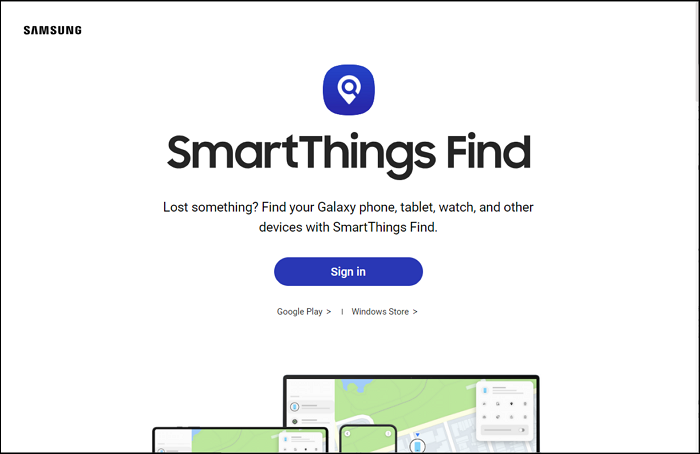
Passo 2. Para prosseguir, selecione a opção “Desbloquear” no canto superior direito das opções do dispositivo. Em seguida, clique na opção “Desbloquear” mais uma vez quando aparecer o pop-up “Desbloquear meu telefone”. Insira as credenciais da sua conta Samsung para confirmar o processo.

Aqui está um guia detalhado sobre como desbloquear um telefone Samsung quando você esqueceu a senha .
Ao realizar uma redefinição de fábrica no seu dispositivo, existe uma maneira de apagar todos os dados existentes, incluindo bloqueios de tela e senhas. Desta forma, o seu dispositivo será desbloqueado novamente. Para ver como é feita a redefinição de fábrica, estas etapas irão ajudá-lo:
Passo 1. Desligue seu Tablet segurando e pressionando o botão "Power". Quando o Tablet estiver desligado, pressione o botão "Aumentar volume" simultaneamente enquanto segura o botão "Ligar".
Passo 2. Continue segurando os botões até que o modo de recuperação apareça na tela. No modo de recuperação, navegue até as opções do menu através dos botões Aumentar e Diminuir volume. Por fim, selecione “Wipe data/factory reset” através do botão Power.
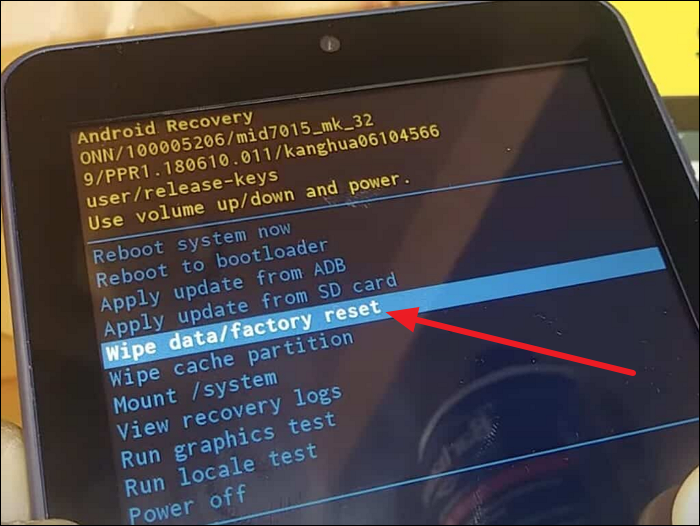
É comum perder ou esquecer a senha do seu Tablet por vários motivos, o que acaba atrapalhando seus casos de uso digital diário. Enquanto isso, você é forçado a pesquisar na internet como desbloquear um tablet quando esquece a senha . Este artigo discutiu diferentes maneiras pelas quais você pode desbloquear um tablet ou telefone bloqueado por senha. Em geral, EaseUS MobiUnlock é a melhor opção para desbloqueio de tela confiável, eficiente e preciso.
Se você achar esta postagem útil, compartilhe-a com seus amigos usando os botões a seguir.
Você já descobriu diferentes formas e informações essenciais sobre como desbloquear tablets bloqueados por senha. Se ainda houver dúvidas, talvez estas FAQs ajudem a esclarecer suas dúvidas:
Para redefinir o Tablet, acesse o site Encontre Meu Dispositivo do Google no navegador. No lado esquerdo da tela, clique em “Apagar” após fazer login em sua conta do Google. Por fim, pressione o botão “Apagar” para iniciar o processo de desbloqueio.
Se você também for vítima de esquecimento de senha em seu tablet Samsung, siga estas etapas:
Etapa 1. Pesquise e abra o site SmartThings Find no navegador do seu desktop. Avance fazendo login em sua conta Samsung, que também está conectada em um tablet Samsung bloqueado.
Passo 2. Pressione "Desbloquear" no canto superior direito e clique em "Desbloquear" mais uma vez com a mensagem "Desbloquear meu telefone". Inicie o processo inserindo as credenciais da sua conta Samsung.
Pode haver vários motivos pelos quais você não consegue fazer login no seu tablet Samsung. Isso pode incluir uma impressão digital suja, alguém pode ter alterado sua senha ou PIN, talvez você tenha esquecido o padrão de bloqueio ou haja problemas na detecção de identificação facial.
Artigos relacionados - Também no Software EaseUS
Como desbloquear o Samsung S23 Ultra Esqueci minha senha
![]() Leonardo 2025-08-28
Leonardo 2025-08-28
Como desbloquear o telefone Motorola Esqueci o PIN de 4 maneiras
![]() Leonardo 2025-08-28
Leonardo 2025-08-28


